Win7系统daemon tools如何使用 Win7系统daemon tools的使用方法
今天给大家带来Win7系统daemon,tools如何使用,Win7系统daemon,tools的使用方法,让您轻松解决问题。
虚拟光驱是一款模拟物理光驱的软件,它可以模拟普通物理光驱可以做的任何事,精灵虚拟光驱支持PS、加密光盘,它可以把从网上下载的镜像文件Mount成光盘直接使用。下面,我们就一起来看一下Win7系统下daemon tools的详细使用方法。

方法/步骤
1.上网搜索并下载精灵虚拟光驱(Daemon Tools Lite) 4.46.1 官方中文版。
2.将精灵虚拟光驱安装到本地计算机中。

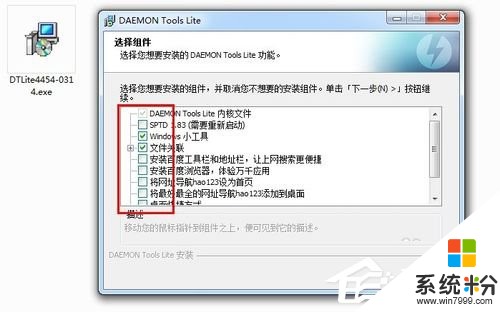


3.精灵虚拟光驱 支持的文件格式有:*.mdx *.mds ,*.mdf, *.iso, *.b5t, *.b6t, *.bwt, *.ccd, *.cdi, *.cue, *.nrg, *.pdi, *.isz 光盘镜像到虚拟光驱 。首先运行精灵虚拟光驱时,程序会自动检测虚拟设备,完成后,就会出现主界面。
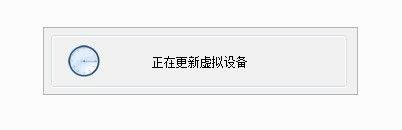
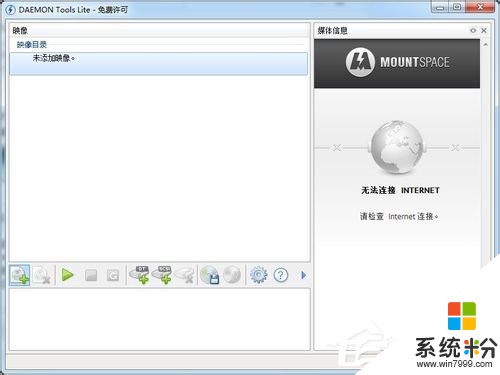
4.单点主界面中的“添加映像”按钮,在弹出的对话框中选择一个映像文件,点击“确定”完成添加。
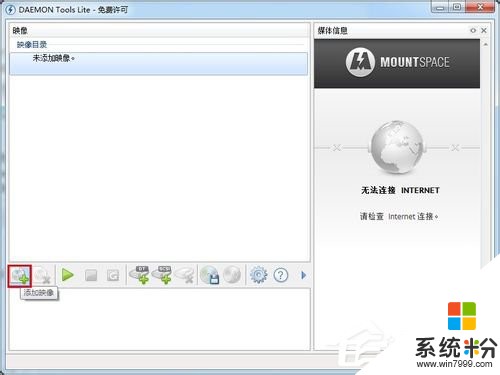


5.创建虚拟光驱,点击主界面中的“创建SCSI虚拟光驱”,就会发现在界面下方出现一个映像光驱。
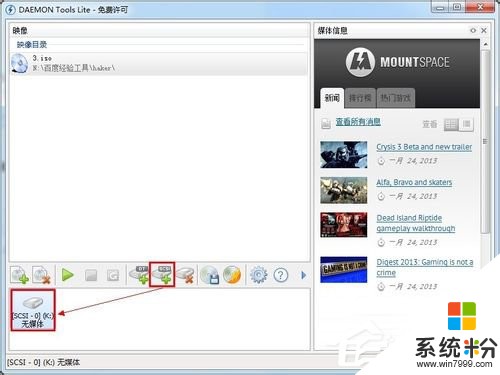

6.选择映像目录中的一个映像文件,然后右击”载入“,就会在主界面的下方创建一个虚拟光驱盘符。
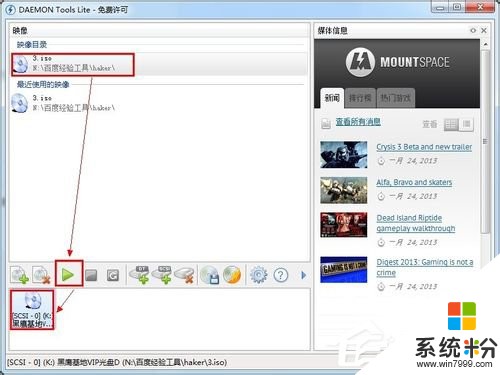
7.此时查看”我的电脑“,就会发现已经成功虚拟出一个新的光驱盘符。然后就可以像物理光驱一样使用虚拟光驱了。
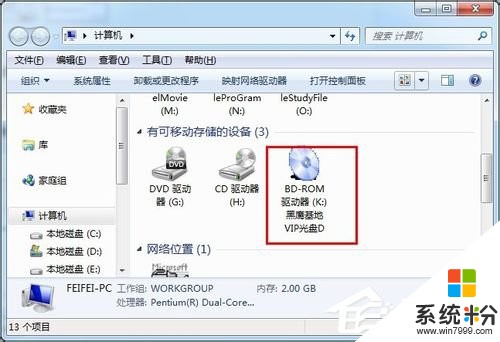
8.虚拟光驱的卸载,选择要卸载的其中一个虚拟光驱,然后点击主界面中的“移除光驱”即可。
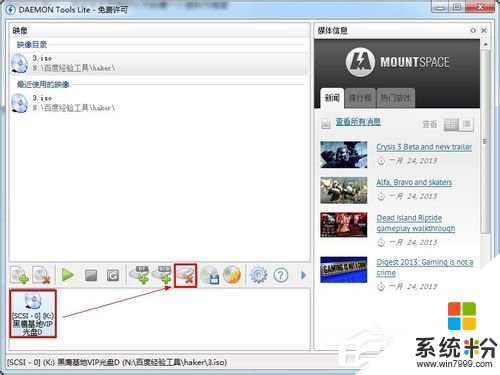
以上就是Win7系统下daemon tools详细使用方法,电脑用户们,不妨按以上方法试试看哦!
以上就是Win7系统daemon,tools如何使用,Win7系统daemon,tools的使用方法教程,希望本文中能帮您解决问题。